PS怎么给文字描边?
溜溜自学 平面设计 2020-12-31 浏览:1672
在设计的时候,单一的文字,往往对人没有多少的吸引力,这就需要我们在文字上加一些文字特效,比如说外发光,描边,投影,等等。在这里我们详细的介绍一下文字的输入,和文字描边的增加和删除的方法。希望能帮助到有需要的人。
想要更深入的了解“PS”可以点击免费试听溜溜自学网课程>>
工具/软件
电脑型号:联想(Lenovo)天逸510S; 系统版本:Windows7; 软件版本:PS CS6
方法/步骤
第1步
首先我们要新建一个图层,文件>新建,建一个属于自己的文档。
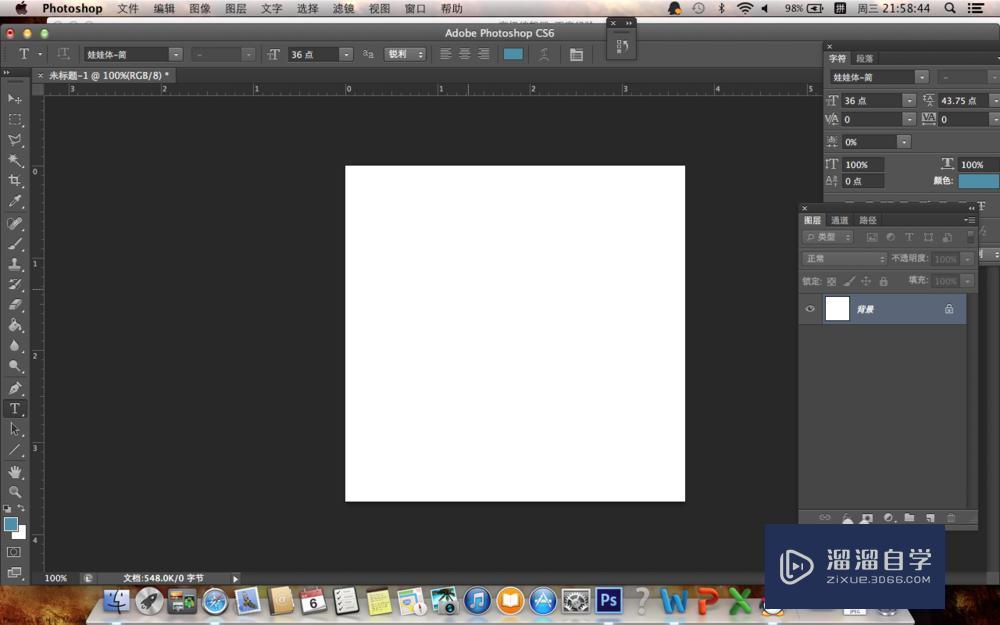
第2步
然后利用左侧的T(文字工具),输入自己想要的文字,摆放好位置。
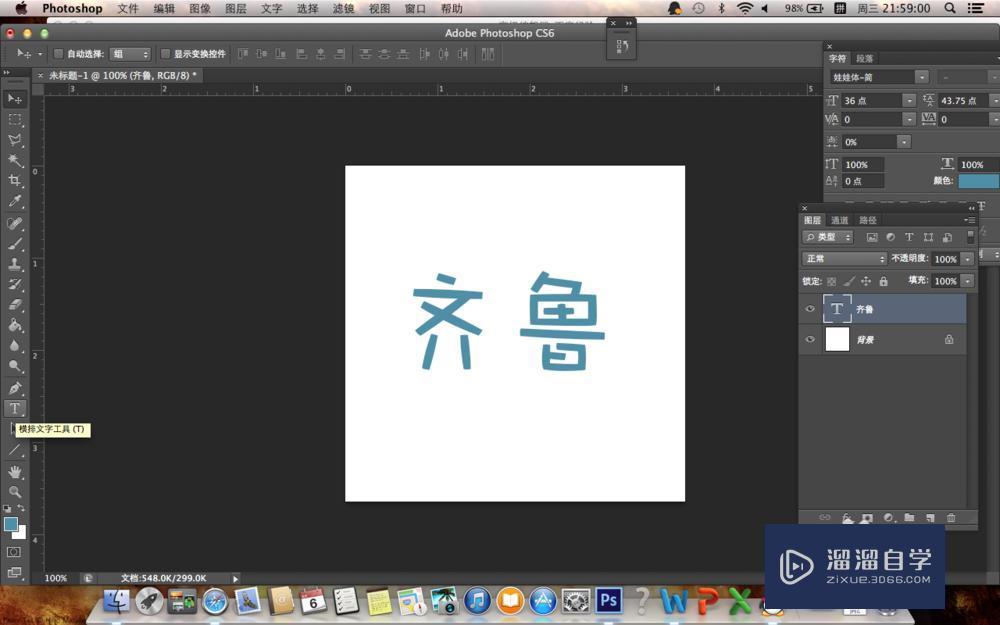
第3步
选取文字图层,右键点击,选择混合选项。
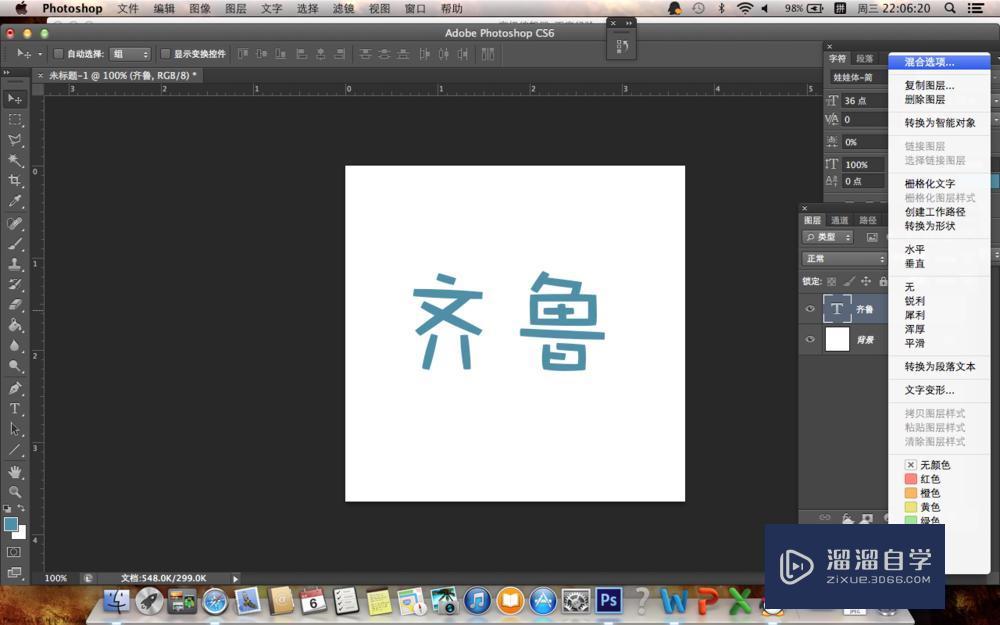
第4步
进入图层样式的面板后,右侧有很多的功能和属性,选择描边,在前面打对勾,进入描边的编辑框后,你可以在里面调节大小,位置(包括内部,外部,和居中),混合模式,不透明度,最重要的是你的颜色选择,颜色才是设计的根本)根据自己的喜好,调节出自己认可的效果,点击确定按钮。
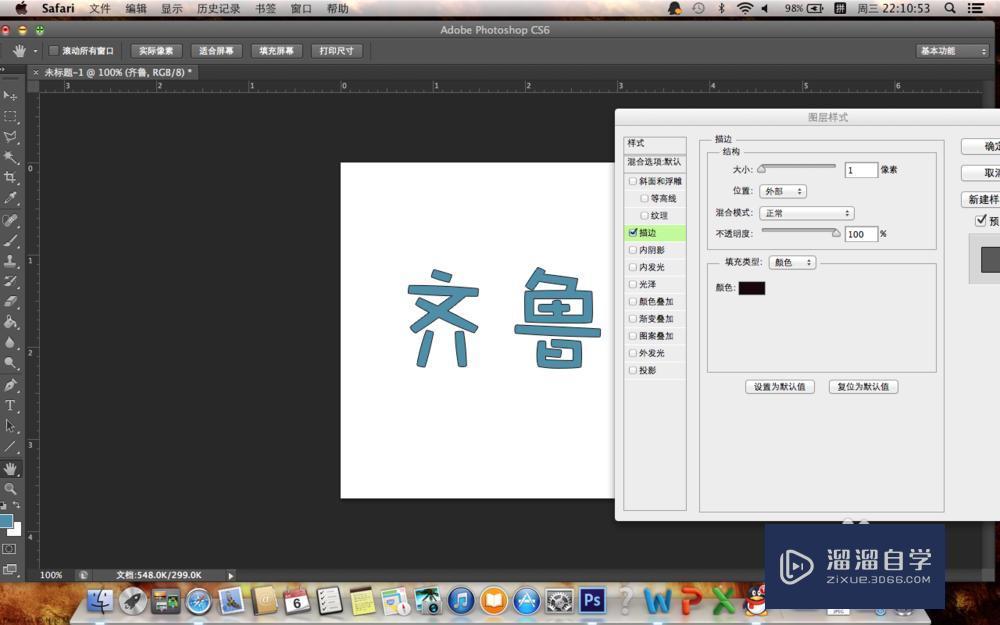
第5步
完成之后,我们可以看到一下效果。(教程原因,我没有仔细调整--)

第6步
如果像我上面的那种效果,我们很不满意,我们应该怎么取消上面的效果呢,有两种方法,第一种方法,右键点击你文字图层,进入混合选项后,把描边前面的对勾取消就可以了。
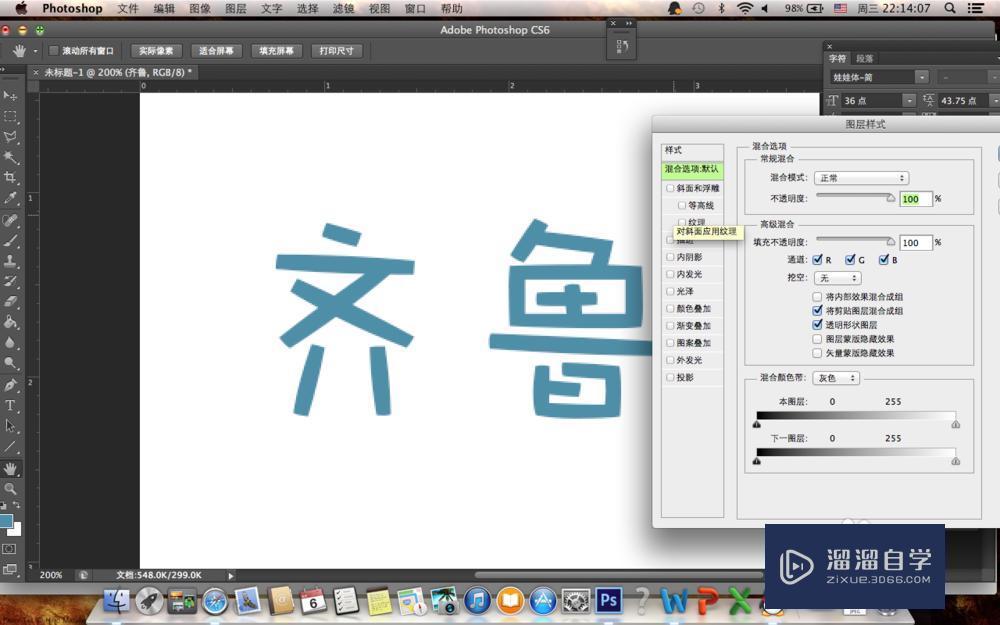
第7步
第二种方法,右键点击你文字图层的效果地方,选择清除图层样式。

相关文章
距结束 04 天 14 : 27 : 53
距结束 00 天 02 : 27 : 53
首页









